Garmin eTrex Legend H User Manual [ru]
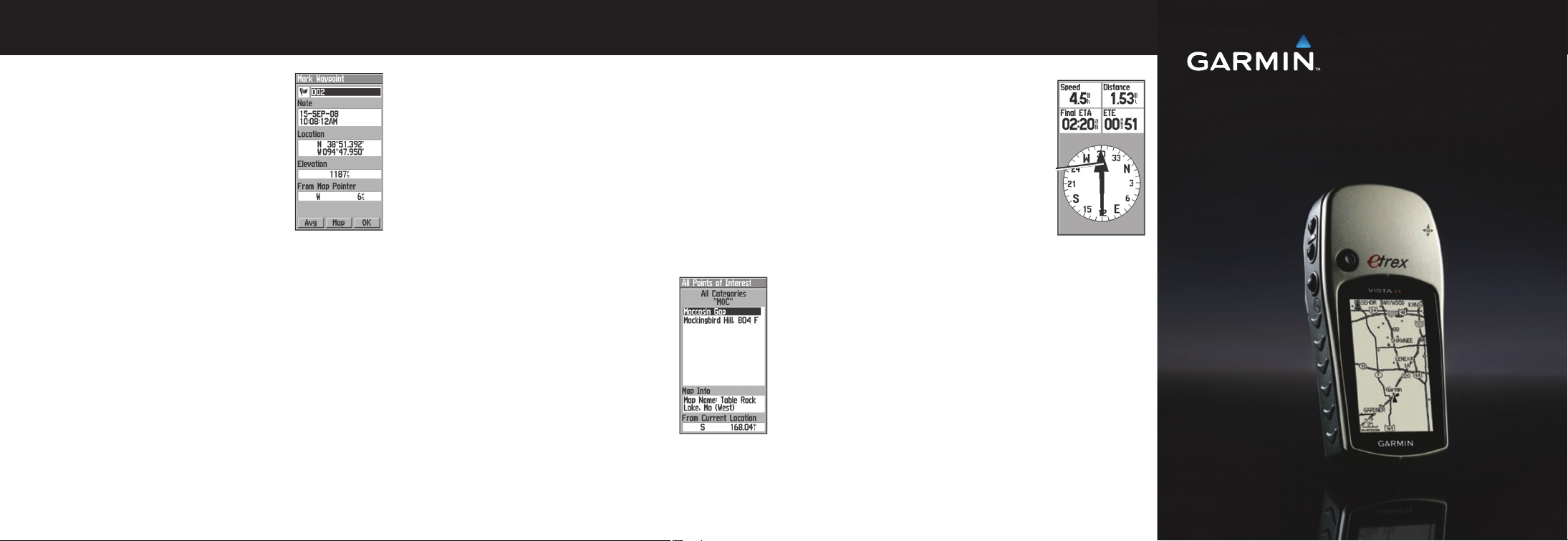
Для отметки Вашего текущего местоположения
с помощью путевой точки:
1. Нажмите на кнопку ROCKER и удерживайте ее в
нажатом положении до тех пор, пока на экране не
появится страница отметки путевой точки. Новой
путевой точке будет автоматически присвоено
название в виде трехзначного номера.
2. Если Вы хотите принять путевую точку с информацией по умолчанию, выберите ОК.
ИЛИ
Для измерения информации выберите соответству-
ющее поле и нажмите на кнопку ENTER для вызова
экранной клавиатуры. После ввода и подтверждения Ваших изменений выберите ОК.
Для создания путевой точки на странице карты:
1. С помощью страницы PAG E вызовите на экран страницу карты.
2. С помощью кнопки ROCKER переместите стрелку в местоположение точки.
3. Нажмите ROCKER > Yes (да).
4. Проведите редактирование путевой точки или нажмите кнопку QUIT/
PAG E для сохранения.
Для удаления путевой точки:
Находясь на странице путевых точек, выберите путевую точку, которую Вы
хотите удалить > Delete (удалить) > Yes (да).
Для переноса путевой точки в Ваше текущее местоположение:
1. Находясь на странице путевых точек, с помощью кнопки ROCKER выбе-
рите путевую точку, которую Вы хотите редактировать, и нажмите ENTER
> Menu (меню).
2. Нажмите Reposition Here (переместить сюда).
Для навигации к путевой точке:
1. Нажмите на кнопку FIND и удерживайте ее в нажатом положении.
2. Выберите Waypoints (путевые точки). Затем выберите нужную путевую
точку.
3. Выберите Go To (навигация к). Линия на карте обозначает Ваш курс.
4. Нажмите на кнопку PAG E для вызова страницы компаса.
5. Используйте страницу компаса для навигации к выбранному пункту назначения.
Для навигации к местоположению с использованием функции «поиск по
названию»:
1. Нажмите на кнопку FIND и удерживайте ее в нажатом положении для вызова меню поиска.
2. Выберите пиктограмму, обозначающую нужный тип искомого объекта.
3. Нажмите MENU > Find By Name (поиск по названию).
4. С помощью кнопки ROCKER введите название местоположения, используя экранную клавиатуру. Когда в
списке поиска появится нужное название, выделите ОК.
5. Выберите нужное местоположение в списке поиска и
нажмите ENTER. На экране появится страница информации об объекте. С помощью этой страницы Вы можете
сохранить объект в виде путевой точки, просмотреть
объект на карте или начать навигацию к объекту (Go To).
Для остановки навигации:
Находясь на странице карты, нажмите MENU > Stop
Navigation (остановить навигацию).
Для открытия страницы компаса:
Находясь на странице главного меню, нажмите Compass (компас).
Во время навигации старайтесь держать
компаса ровно. Стрелка азимута указывает на
пункт назначения независимо от того, в каком
направлении Вы движетесь. Если стрелка азимута совпадает с верхней точкой компаса, то
Вы движетесь прямо к пункту назначения. Если
же стрелка показывает в другом направлении,
повернитесь в эту сторону, чтобы стрелка совпала с верхней частью компаса.
Для калибровки электронного компаса
(только модель Vista H):
1. Находясь на открытом воздухе, держите прибор Vista H ровно. Не стойте
рядом с предметами, нарушающими магнитное поле (например, автомобили,
здания или воздушные линии электропередач).
2. Нажмите MENU > Calibration (калибровка).
3. Выберите Start (старт) и следуйте экранным инструкциям, в которых Вам
объясняется, как нужно держать и вращать устройство. После окончания на
экране появится сообщение “Calibration Successful” (успешная калибров-
ка).
Дополнительную документацию и информацию Вы можете найти на сайте www.
garmin.com.
Создание и использование путевых точек Навигация к пункту назначения Использование компаса
Стрелка
азимута
eTrex Legend H и eTrex Vista H
Краткая инструкция

Правила безопасности и важную информацию о приборе Вы можете найти в
руководстве Important Safety and Product Information (важная информация о
безопасности и продукте), вложенном в коробку с устройством.
Кнопки IN/OUT Zoom
Находясь на странице карты, нажмите для увеличения или уменьшения
масштаба карты.
Находясь на других страницах, нажмите для прокрутки списка вверх или вниз
или для перемещения курсора.
Кнопка MENU/ FIND
Нажмите и отпустите для просмотра меню опций для текущей страницы.
Нажмите и удерживайте в нажатом положении для просмотра меню поиска.
Кнопка ENTER/ROCKER
Нажимайте на верхнюю, нижнюю, левую или правую часть кнопки для прокручивания списков; выделения полей, экранных кнопок или пиктограмм;
перемещения стрелки на странице карты.
Нажмите и отпустите для ввода выделенных опций и данных или для подтверждения экранных сообщений.
Нажмите и удерживайте в нажатом положении для отметки Вашего текущего
местоположения в качестве путевой точки (в любое время).
Кнопка QUIT/PAGE
Нажмите для прокрутки основных страниц.
Нажмите и удерживайте в нажатом положении для включения или выключения компаса (только модель Vista H).
Кнопка POWER/ подсветка
Нажмите и удерживайте в нажатом положении для включения или выключения прибора.
Нажмите и отпустите для включения подсветки или для просмотра времени,
даты и заряда батареи.
В качестве элементов питания устройства
eTrex используются две батареи АА (не входят
в комплект). Используйте щелочные, NiMH или
литиевые батареи.
Для установки батарей:
1. Снимите крышку батарейного отсека. Для
этого поверните запорное кольцо на ¼ оборота против часовой стрелки.
2. Вставьте батареи, соблюдая полярность.
3. Верните на место крышку батарейного
отсека.
Для выбора типа батареи:
1. Дважды нажмите кнопку MENU > Setup
(настройка).
2. Выберите System > Battery Type (система >
тип батареи).
3. Выберите нужный тип батареи.
ПРИМЕЧАНИЕ: Извлеките батареи, если Вы не планируете использовать прибор eTrex Legend H или Vista H в течение нескольких месяцев.
Сохраненные данные не пропадают при извлечении батарей.
Для продления срока службы батарей:
• Отключайте GPS-приемник, если не используете eTrex для навигации.
• Уменьшайте уровень яркости подсветки. Для этого быстро нажмите и от-
пустите кнопку POWER.
Для включения и выключения eTrex:
Нажмите на кнопку POWER и удерживайте ее в нажатом положении.
Для регулировки уровня яркости подсветки:
1. Нажмите и быстро отпустите кнопку POWER.
2. Нажмите на верхнюю часть кнопки ROCKER для увеличения яркости
подсветки или на нижнюю часть для уменьшения яркости подсветки.
Для приема спутниковых сигналов GPS:
1. Выйдите на открытую площадку, вдали от высоких зданий и деревьев.
2. Включите прибор eTrex. Прием спутниковых сигналов может занять
несколько минут.
Когда GPS-приемник ведет поиск спутниковых сигналов, на экране будет
показано сообщение “Acquiring Satellites” (идет поиск спутников) до тех
пор, пока не будет получено достаточное количество данных для расчета
местоположения.
Использование
панели состояния:
Пиктограмма заряда
батареи
показывает оставшийся заряд батареи. Пиктограмма
внешнего источника питания показана, когда прибор подключен
к внешнему источнику. Состояние спутниковых сигналов показано с помощью пиктограммы во время поиска спутниковых сигналов,
при расчете 2 координат местоположения и при расчете 3 координат
местоположения.
eTrex Legend H и eTrex Vista H Функции кнопок Установка батарей Начало работы
POWER/Backlight
= питание/ страница
IN/OUT ZOOM =
увеличение/уменьшение масштаба
ENTER/ROCKER =
ввод/ манипулятор
MENU/FIND =
меню/ поиск
QUIT/PAGE =
выход/страница
